tomcat安装配置详解
1、 先下载tomcat,到***/
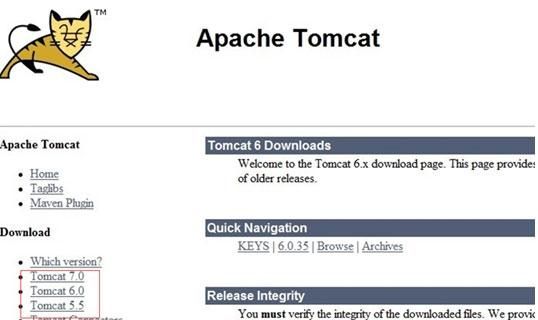
2、 注意,下载可以下载zip格式或exe格式的,其中zip格式的只要解压缩再配置下环境变量就可以使用了,就像绿色版的。我这里使用的是后者exe格式的,这个对于新手比较方便。本文介绍的是tomcat6.0的安装与配置教程。
3.下载好后如:
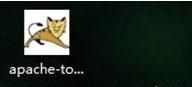
4.双击安装(注意:安装前应该先安装好jdk)
5.点击“Next”
6.点击“I Agree”
7.选择“Full”,然后点击“Next”
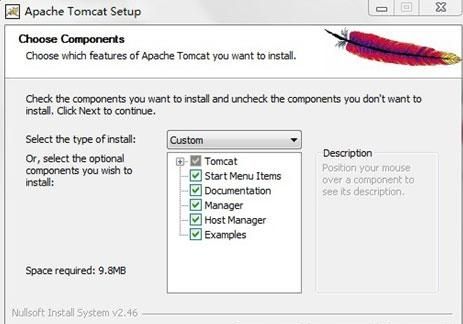
8.如果你没有安装其他的服务器,端口就保持默认,至于Password自己设置一个。点击“Next”
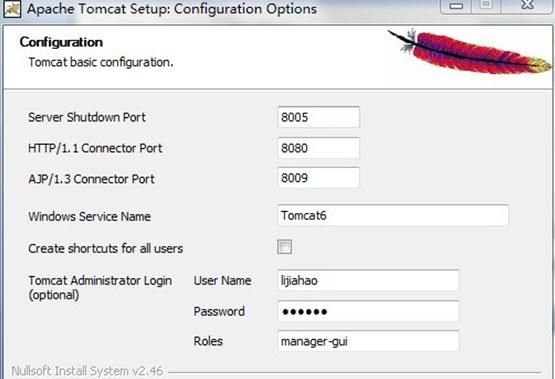
9、修改安装路径,点击“Next”
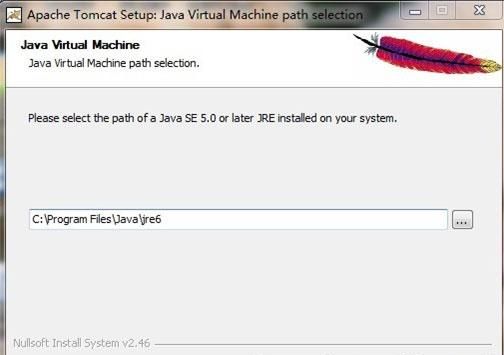
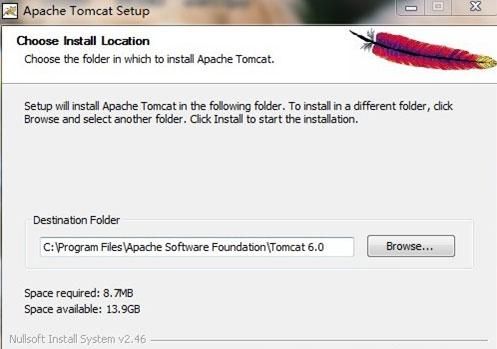
10.它会自动搜索到你机器里面的jre,也就是java运行时环境。这就是为什么要你先安装jdk,点击“Install”
11.等一会儿
12.点击“finish”, 安装完成。
13.测试,打开浏览器,输入: http://localhost:8080 或者http://127.0.1.1:8080出现:
则tomcat安装成功!
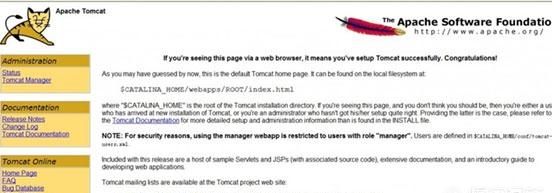
tomcat的启动与关闭
方法一:依次点击“开始”。 。。。如图:

击“Monitor Tomcat”之后在状态栏出现:

点击“Start service”就可以启动tomcat了,点击“Stop service”关闭。
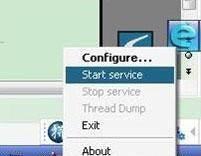
方法二:直接打开doc,输入 “net start tomcat6”如下图:
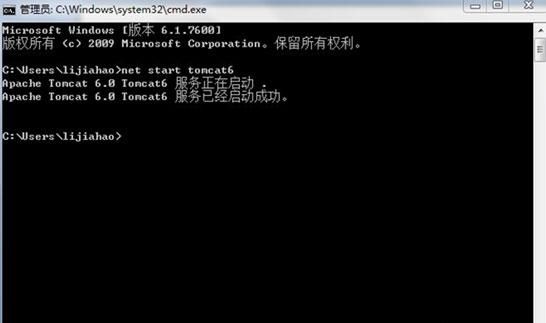
就可以启动tomcat了,这个是最简便的方法了。停止tomcat服务:输入:“ net stop tomcat6”如图:
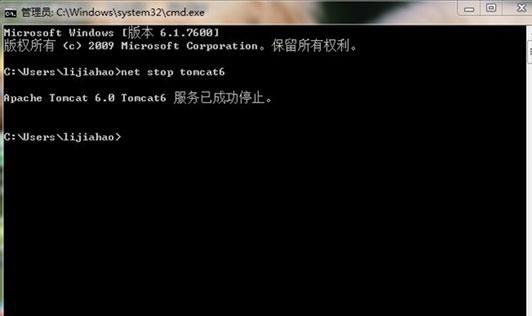
二:免安装版Tomcat
配置好JDK等环境变量之后,配置Tomcat环境变量(也可以不配置,最好配置)
双击Tomcat文件夹目录下的bin目录下的startup.bat
启动成功:
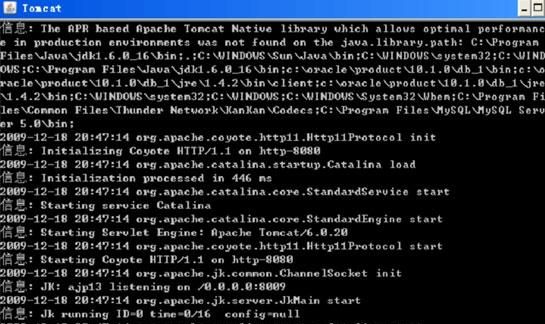
由启动信息可知,服务端口号为:8080
三、修改服务器启动端口号(默认为8080)
Tomcat的所有配置文件都在conf文件夹中,server.xml是核心配置文件。 打开conf文件夹中的server.xml

将8080更改为对应端口即可,此处改80端口。

此后启动时只需输入80端口即可。重新启动,查看效果。 80端口是浏览器默认的端口,可以不输入80,其他端口则需要输入
tomcat安装失败怎么删除
如果安装出现了失败的话,可以在他的安装记录里面给他的记录进行一个删除就可以了

如何在tomcat中用jndi配置多个数据库
如果是配置的是全局的数据源的话就在server.xml文件里面配置.
如果是配置局部数据源的话就在你自己的配置文件里配置,一般放在安装目录confCatalinalocalhost下
tomcat的安装步骤
右击“我的电脑”>>选择“属性”>>单击左侧栏“高级系统设置”>>“高级”>>“环境变量”,在系统变量这一栏里,配置Tomcat的环境变量:
1、新建CATALINA_BASE变量,变量名是CATALINA_BASE,变量值填Tomcat的安装位置或免安装版的就是其解压位置;
2、新建CATALINA_HOME变量,变量名是CATALINA_HOME,变量值填Tomcat的安装位置或免安装版的就是其解压位置;
3、找到Path变量,点击编辑,变量名是Path,变量值:直接复制,添加在原变量值的末尾 ;%CATALINA_HOME%bin;%CATALINA_HOME%lib(注意,前面的那个分号是用来和原有的变量值隔开的,如果原来有的话,就不用写了)。
本网页内容旨在传播知识,若有侵权等问题请及时与本网联系,我们将在第一时间删除处理。E-MAIL:dandanxi6@qq.com
